
时间:2021-07-04 02:29:48 来源:www.win10xitong.com 作者:win10
最近总有很多用户在问一个问题,就是当电脑出现了Win10所有共享文件夹的情况该怎么办?要是你的电脑技术没有达到一定的水平,可能就不能解决这个Win10所有共享文件夹的情况。那Win10所有共享文件夹的情况能不能处理呢?我们现在可以按照这个步骤:1.打开资源管理器,在“此电脑”上单击右键,选择“管理”。2.点击左侧的窗格中的“共享文件夹”就轻而易举的处理好了。如果各位网友还是一头雾水,那我们再来详细的学习一下Win10所有共享文件夹的详细解决要领。
推荐系统下载:笔记本Win10纯净版
具体方法如下:
1.打开资源管理器,右键单击这台电脑,然后选择管理。

2.单击左窗格中的“共享文件夹”。
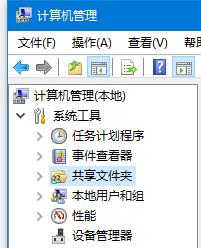
3.打开右侧的“共享”文件夹。
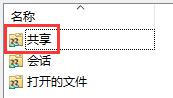
4.这里可以看到所有的共享文件夹,包括一些平时看不到的默认共享,一般用于远程管理。
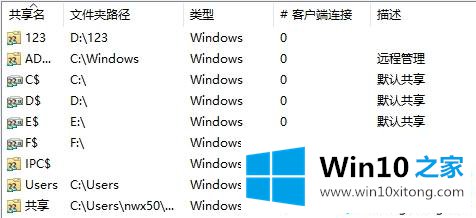
5.我们可以在这里统一管理共享文件夹,停止共享多个共享文件夹非常方便。
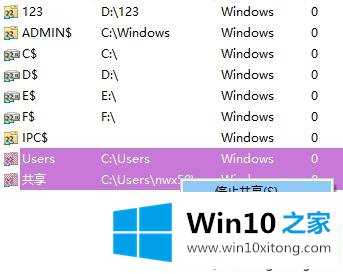
6.这是如何查看计算机中的所有共享文件夹。如果有不必要的共享文件夹,您可以取消共享。
以上小系列教你在Win10中查看所有共享文件夹的方法。掌握这个方法对大家工作都有帮助。需要就来看看!
关于Win10所有共享文件夹的详细解决要领就给大家说到这里了,通过上面讲的方法就可以解决Win10所有共享文件夹的问题了,希望对您有所帮助。